一、新版海龙图库《2015.10月份后更新版本为新版图库》使用说明:
01.库
指向管理器程序图库目录,为默认的图库路径,
图库启动自动加载图库目录,显示该目录下所有子文件夹。如果希望图库目录自动展开,请将图库子文件夹放到图库目录下。图库及该目录下的BlockRes.ini文件不能删除和重命名,否则程序无法运行。如图:
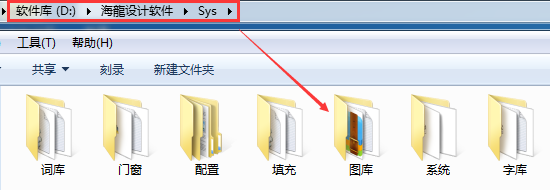
02.收藏夹:
用于添加常用的图元路径,可将分散与不同层级的目录直接添加到收藏夹中,收藏夹下目录是指向文件夹的快捷方式。收藏夹默认呈展开状态,供用户快速图元切换目录,右键目录弹出快捷菜单可取消收藏。
方法一添加收藏:
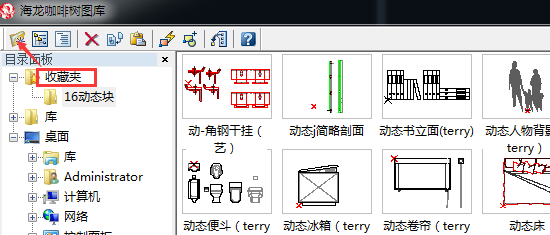
方法二添加收藏:
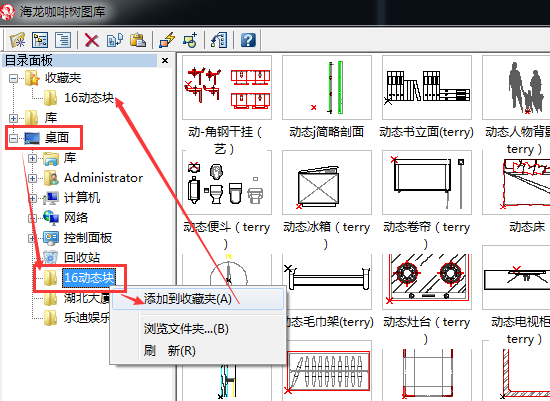
03. 桌面:
提供收藏夹与库目录之外的其他目录浏览,右键子文件夹图标弹出快捷菜单,可将指定目录添加到收藏夹中
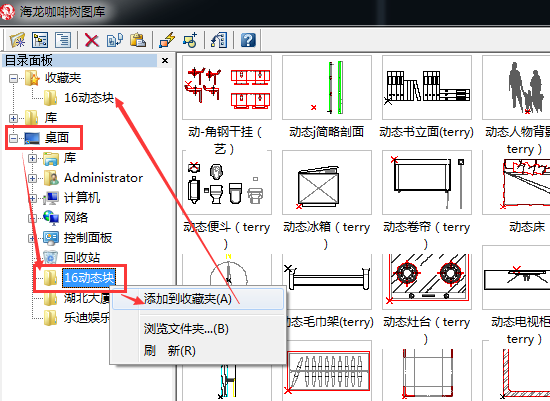
二、参数面板
插入图元前,提供图元参数设置,点击按钮可隐藏

三、海龙图库管理器操作命令快捷键:AA
插入图块:
1.双击插入——选择图块→双击鼠标左键→图库管理器自动隐藏,根据提示在绘图区指定图形插入点。
2.拖拽插入——选择图块→按住鼠标左键不放将图形拖动到绘图空间。
3.快捷菜单——选择图块→鼠标单击右键弹出快捷菜单→选择插入菜单项(图元插入完成后,如需要重复操作,按空格键显示图库管理器)
4.点击按钮——选择图块→点击按钮,如下图:
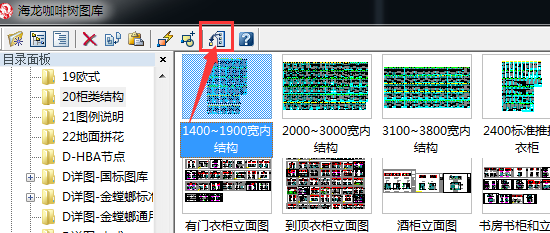
四、用户收集图块进图库
图元入库有多种方法,分为新增与替换两种模式,在入库前,请在目录面板中选定需要添加图块的目录,确认新增,还是替换现有图元。然后根据需要采用以下几种方法入库。
1.新建图块——单击工具栏按钮 →选择图形→指定图块基点→输入图块名称→完成入库。
→选择图形→指定图块基点→输入图块名称→完成入库。
2.拖拽入库——选择图形→鼠标移动到图形上按住鼠标左键不放→将图形拖动到图库管理器文件列表完成入库。
3.粘贴入库——选择图形→通过CAD复制(Ctrl+C)或按基点复制(Ctrl+Shift+C)拷贝图形;点击图库管理器→按(Ctrl+V)或单击粘贴按钮完成入库。
4.批量入库——选择图形→单击工具栏批量入库按钮 完成入库→批量入库是将当前选择的图块导出到图库目录。对于文件内已经存在的大量图块,可选择后批量添加到图库中,也可用于图形拆分。
完成入库→批量入库是将当前选择的图块导出到图库目录。对于文件内已经存在的大量图块,可选择后批量添加到图库中,也可用于图形拆分。
5. 文件操作入库——右键当前目录弹出快捷菜单;点击“浏览文件夹”菜单项,弹出当前目录文件夹;在外部文件系统中复制需要入库的dwg文件,粘贴到当前文件夹中;回到图库管理器,按F5刷新图元列表。
注意:
1.以上几种入库方式只对当前CAD操作生效。
2.图元入库默认为“新增模式”,如果需要替换已有文件,入库前请单击工具栏替换开关按钮 ,切换到“替换模式。”
,切换到“替换模式。”
技巧:
如果一个文件内有很多图形需要入库,建议采用“粘贴入库”方法,按基点复制拷贝图形(Ctrl+Shift+C),然后粘贴到图库中。重复操作将有图形入库。图元插入 图元插入有以下几种方法入库。

微信公众号

淘宝商城